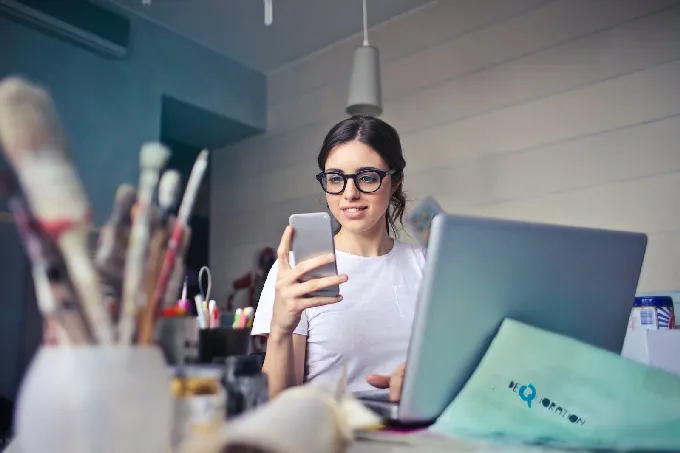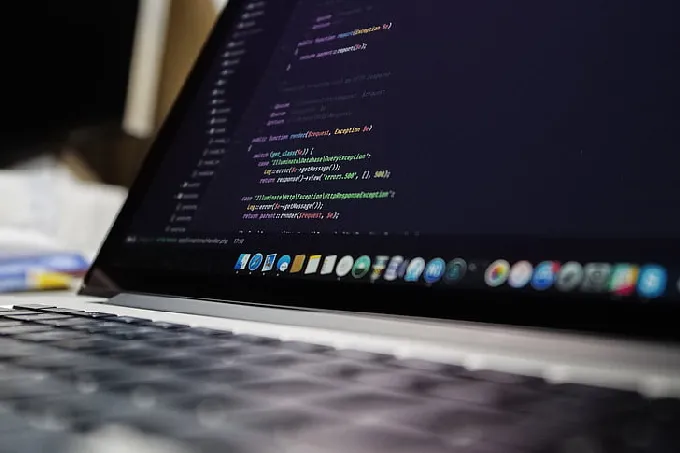无线网络的加密可以防止您的无线网络被非法“蹭网”。TL-WR2041+可以提供访客无线网络,并且支持密码周期动态变化,保证无线网络安全。本文指导通过触控屏幕设置安全无线网络,并介绍无线状态观察和终端管控等应用。
TL-WR2041+无线应用图
1 、进入设置界面
在默认主视图,点击 设置 ,:
点击 无线设置 ,:
2 、设置无线参数
点击对应项设置无线名称(SSID)、无线密码、访客名称(访客网络默认开启)。:
设置好以上内容后,使用触控笔向下拉动页面设置其他内容,:
可以根据需要设置访客无线的密码周期(自动变化),也可以设置无线定时(用于在特定时间段关闭路由器的无线),:
如果您需要设置无线定时,请点击并添加时间段和对应星期,可以进行增删,:
3 、保存设置
点击 返回 ,
系统会提示需要保存设置信息并重启,点击 马上重启 ,:
重启后,无线设置生效,笔记本、手机可以搜索信号并连接上网。
1 、进入主界面
进入主界面,:
2 、切换到访客网络界面
向右点击箭头,切换到 访客网络 界面,:
在该界面查看访客网络的动态密码,需要接入访客网络的终端输入该密码即可,:
注意: 访客网络的动态密码按照之前设置的更新周期变化。
1 、进入主界面
进入主界面,:
2 、切换到无线状态
向右点击箭头,切换到无线状态页(第二页), :
在该界面查看已连接的无线设备和对应状态,:
点击 已连设备 ,可以对已经连接的无线设备观察和管控,:
可以观察无线终端的名称、无线速率、MAC地址、IP地址,点击 禁用 即可禁止该设备连接无线网络。: